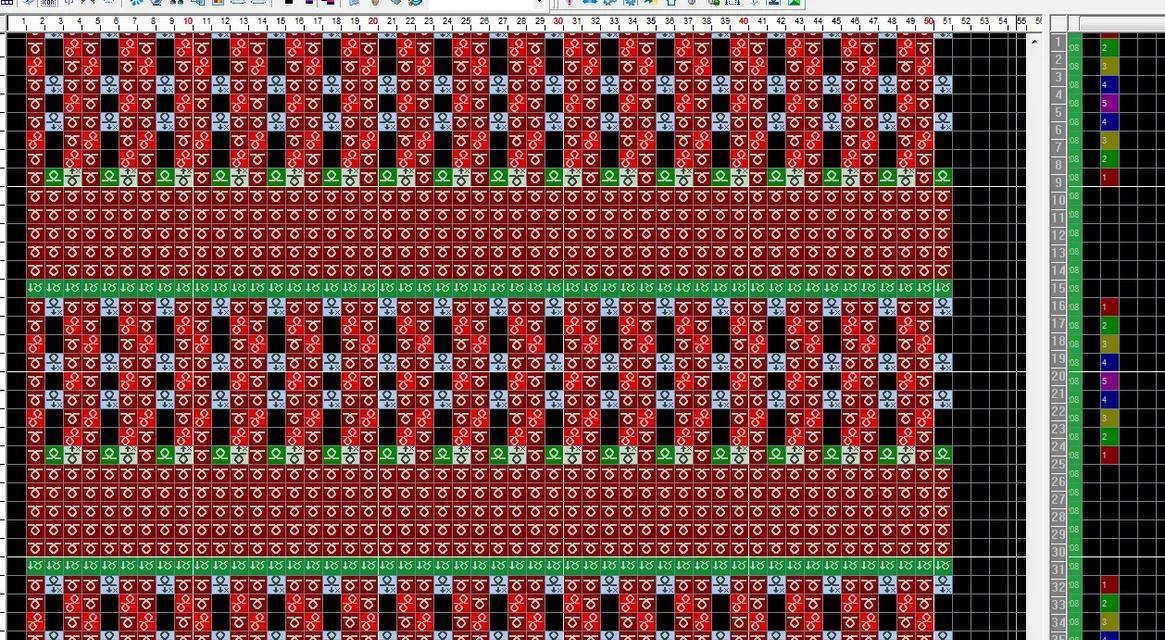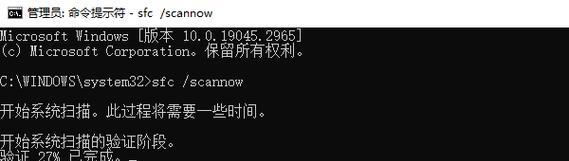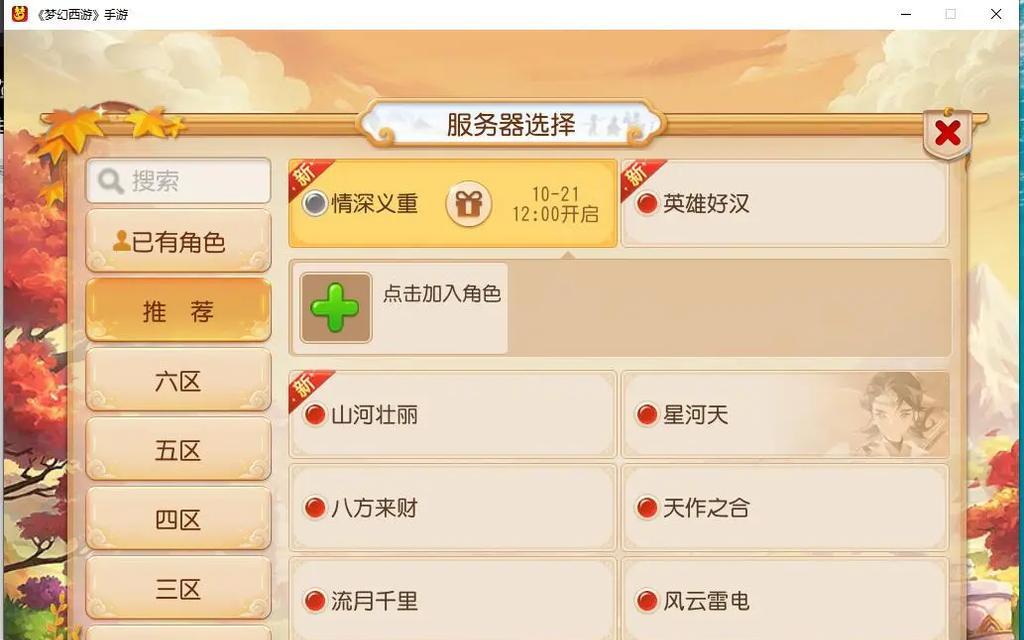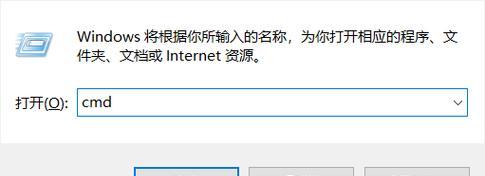如今,随着科技的飞速发展,电脑已经成为我们生活中必不可少的工具之一。无论是工作还是娱乐,我们经常需要使用电脑进行上网。然而,有时候我们需要在外出或旅行时使用电脑上网,这时候就需要了解如何便携上网的方法了。本文将为大家介绍以电脑怎么便携上网的教程。
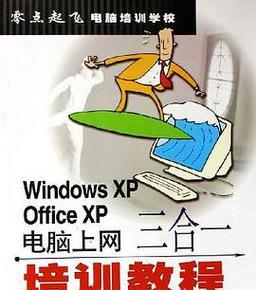
手机热点共享功能的设置及使用方法
1.打开手机设置界面,找到网络和互联网选项。
2.进入网络和互联网选项后,找到热点和网络共享选项,并点击进入。
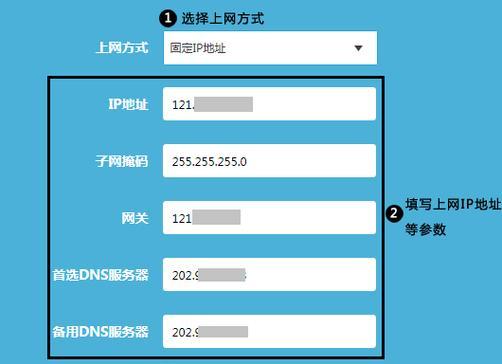
3.在热点和网络共享选项中,打开热点共享功能,并设置一个网络名称和密码。
4.打开电脑的Wi-Fi连接功能,在可用的Wi-Fi列表中找到并连接刚刚设置的手机热点。
5.连接成功后,电脑就可以通过手机热点便捷地上网了。
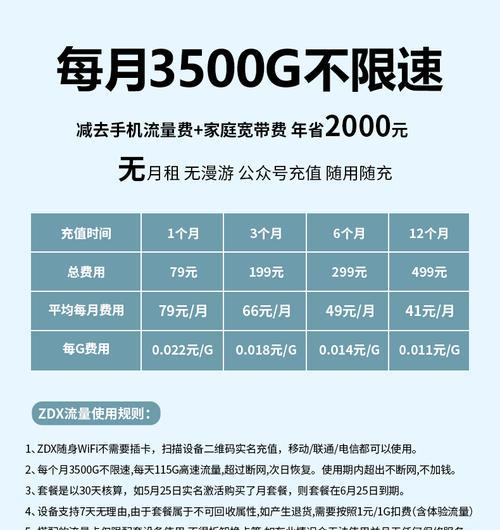
使用移动无线路由器实现电脑便携上网
1.购买一款移动无线路由器,并确保SIM卡插入到正确的位置。
2.打开移动无线路由器的电源开关,并等待指示灯亮起。
3.手机连接移动无线路由器的Wi-Fi信号,并输入预设的密码进行连接。
4.打开电脑的Wi-Fi连接功能,在可用的Wi-Fi列表中找到并连接移动无线路由器的Wi-Fi信号。
5.连接成功后,电脑就可以通过移动无线路由器便捷地上网了。
使用蓝牙共享网络实现电脑便携上网
1.打开手机设置界面,找到网络和互联网选项。
2.进入网络和互联网选项后,找到蓝牙选项,并点击进入。
3.在蓝牙选项中,打开蓝牙功能,并将电脑设置为可见状态。
4.在电脑中打开蓝牙功能,并搜索可用设备。
5.在搜索结果中找到手机,并与其进行配对。
6.配对成功后,点击连接按钮,建立蓝牙共享网络连接。
7.电脑成功连接到手机的蓝牙共享网络后,即可实现便携上网。
使用数据线连接手机和电脑实现上网
1.将手机和电脑使用数据线连接起来。
2.打开手机设置界面,找到网络和互联网选项。
3.进入网络和互联网选项后,找到USB选项,并点击进入。
4.在USB选项中,打开USB网络共享功能。
5.电脑自动识别手机,并建立网络连接。
6.电脑成功连接到手机的网络后,即可实现便携上网。
使用无线网卡实现电脑便携上网
1.购买一款支持无线网卡功能的USB设备。
2.将无线网卡设备插入电脑的USB接口。
3.安装无线网卡设备的驱动程序。
4.打开电脑的Wi-Fi连接功能,并搜索可用的Wi-Fi信号。
5.在搜索结果中找到并连接到可用的Wi-Fi信号。
6.连接成功后,电脑就可以通过无线网卡便捷地上网了。
在公共场所使用免费Wi-Fi实现便携上网
1.打开电脑的Wi-Fi连接功能,并搜索附近的免费Wi-Fi信号。
2.在搜索结果中找到并连接到可用的免费Wi-Fi信号。
3.有时候需要输入提供的密码或者进行注册才能连接成功。
4.连接成功后,电脑就可以通过免费Wi-Fi便捷地上网了。
注意事项及安全问题
1.在使用便携上网功能时,确保手机或移动无线路由器的电量充足,以免中途断网。
2.使用公共Wi-Fi时,注意网络安全,避免个人信息被窃取。
3.避免连接不熟悉或未经认证的Wi-Fi信号,以免遭受网络攻击。
4.根据需要,选择合适的便携上网方法,以满足不同场景的需求。
通过本文介绍的多种方法,相信大家已经掌握了如何以电脑便携上网的技巧。无论是使用手机热点共享功能,还是购买移动无线路由器或使用其他便捷的方法,都能够让我们在出门在外时随时随地享受上网的便利。希望本文能够对大家有所帮助。祝愉快上网!